İPHONE İLE EN İYİ FOTOĞRAFLARI ÇEKMEK İÇİN İPUÇLARI
App Store'da 'Bugün' sayfası, bugün başlayan İstanbul Moda Haftası için güncellendi. Apple, kullanıcılarına iPhone ile en iyi fotoğrafları çekmek için ipuçları yayınladı.
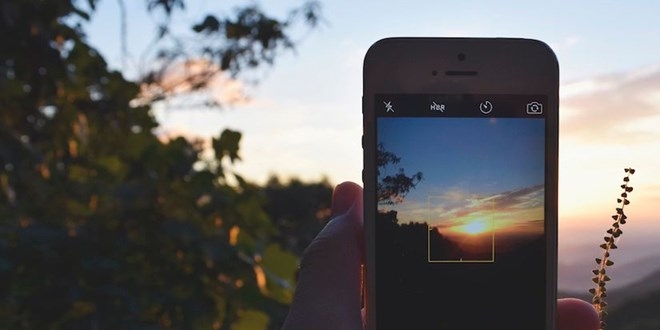
28 Mart 2018 Çarşamba 12:43
ANI YAKALAYIN
Genellikle doğru anı öngörmenin yararlı olduğunu düşünüyorum. Moda haftası gibi çok fazla tekrarın yaşandığı etkinlikler, tekniğinizle alıştırmalar yapmanız için zaman tanır. Bir arka plan bulun ve süjenizin buradan geçmesini bekleyin.
iPhone'daki Seri Çekim modunu kullanmak, aynı anda birden çok kare çekmenize olanak verir. iPhone'unuz seri çekimdeki en güzel fotoğrafları otomatik olarak seçer. Film rulonuzdaki seri çekim grubundan beğendiğiniz fotoğrafları da seçebilirsiniz.
2 adım yakınlaşmak iyi bir kuraldır. Yaklaşın, kompozisyonunuzu yeniden yapın ve çekin. Ayaklarınızı hareket ettirin. Olayın kalbine yaklaşın. iPhone kullanarak hiç fark edilmeden çekim yapabilirsiniz. Herkes telefonunu kullandığı için dikkat çekmezsiniz.
PORTRE MODUNU KULLANIN
Moda haftasında herkes ve her şey fotoğraflanıp paylaşılmak üzere hazırlanır. Bu yüzden portre moduna geçip deneme yapmanın tam zamanı.
Ortam karanlıksa flaşı kullanın. Karmaşıksa arka planınızı temizleyin. Zamanınız varsa süjenizi yönlendirin. Onu temiz bir arka planın önüne getirin.
Yan dönmesini isteyin. Nasıl bir sonuç elde edebileceğinize bakın Süjeniz en fazla hayır diyebilir. Anlattığınız öyküyü, bir müzik parçasıymış gibi düşünün.
4K VİDEO AYARLARI NE ZAMAN KULLANILIR?
4K kalitesiyle saniyede 24 kare hızını sinematik bir duygu sağlamak, saniyede 30 kare hızını doğal bir his veren genel videolar çekmek, saniyede 60 kare hızını ise podyum gibi yüksek tempolu aksiyonlar için kullanın.
Saniyede 60 kare hızını yavaşlatıp saniyede 30 veya 24 kare hızında oynatarak daha yavaş ve dramatik bir etki yakalayabilirsiniz.
En dramatik ağır çekim efekti için, saniyede 240 kare hızında 1080p kalitesinde çekim yapın. En aksiyon dolu anın ne zaman gerçekleşeceğini tahmin edin, aksiyondan önce video çekimine başlayın ve bittikten sonra çekimi sonlandırın.
Fotoğraflar uygulamasındaki Düzenle işlevini kullanarak ağır çekim özelliğini ayarlayıp yalnızca en heyecan verici aksiyon üzerinde etkinleştirin.
TimeLapse (Hızlı çekim) ile tüm 20 dakikalık runway şovunu çekip 10saniyelik hızlandırılmış video olarak seyredebilirsiniz. Hızlı çekim video oluşturmak için dinamik olarak seçilmiş aralıklarla görüntü kaydı yapabilir, ardından videolarınızı hızla ve kolayca paylaşabilirsiniz.
Hızlı Çekim moduna gidip deklanşör düğmesine dokunduğunuzda kameranız siz tekrar deklanşör düğmesine dokunana kadar belirli aralıklarla fotoğraf çeker.
Pozlama ve Odağı Kilitleme Kamera uygulamasında odağı ve pozlamayı kilitlemek için odaklanması gereken alana dokunup odak kutusu biraz titreşene kadar basılı tutun. Bu noktada parmağınızı yukarı ve aşağı kaydırarak istediğiniz pozlamayı ayarlayabilirsiniz.
Yakınlaştırma Telefoto ve yakınlaştırma lensleri arasında geçiş yapmak için 1x dairesine dokunup 2x olarak değiştirin.
Her modda yakınlaştırma dairesini basılı tutun ve daha fazla yakınlaştırmak/uzaklaştırmak için hafifçe sola/sağa kaydırın. Alternatif olarak her lenste kıstırma hareketini de kullanabilirsiniz.
Saç ve makyaj videoları için hızlı çekim özelliğini kullanarak sürecin tamamını filme alın.
Odak ve Pozlamayı Kilitleme: Runway çekerken muhtemelen sabit bir noktadan çekim yapacaksınız. Fotoğraf ve video çekerken pozlamayı ve odaklamayı sabitlerseniz tüm son süreçinde aynı ayarları korur ve sizin çekim esnasında değişiklik yapmanızı gerektirmez.
Sabitlemek için ekranda çıkan kareyi AE/AF kilidini yazısı çıkana kadar basılı tuttunuz. Pozlamayı yanıdaki güneş simgesini yukarıya yada aşağıyaya doğru çekerek ayarlayabilirsiniz.
iCloud Foto Arşivini kullandığınız taktirde iPhone'unuzla çektiğiniz tüm fotoğraflarınız aynı Apple Kimliği ile giriş yaptığınız tüm diğer aygıtlarınızla otomatik olarak synch ederler.
iCloud Fotoğraf Arşivi çektiğiniz tüm fotoğraf ve videoları otomatik olarak iCloud'da saklar, böylece iPhone'unuzla çekip çözünürlükten ödün vermeden iMac, MacBook yada iPad'inizle aynı istediğiniz zaman erişebilirsiniz fotoğraflarınızı düzenleyebilirsiniz.
Aygıtlarınızdan birini kullanarak koleksiyonunuzda yaptığınız tüm değişiklikler diğer aygıtlarınıza da uygulanır.
YETERLİ SAKLAMA ALANINIZ OLDUĞUNDAN EMİN OLUN
iCloud Fotoğraf Arşivi'nde bulunan fotoğraf ve videolarınız iCloud saklama alanınızı ve aygıt saklama alanınızı kullanır.
iCloud'a kaydolduğunuzda size otomatik olarak 5 GB ücretsiz saklama alanı verilir. Ek alana ihtiyacınız olursa 2TB a kadar depolama alanı satın alabilirsiniz .
 BM: Yemen'de yaklaşık 20 milyon kişinin hayatta kalmak için yardıma ihtiyacı varBirleşmiş Milletler Uluslararası Göç Örgütü (IOM), uzun yıllardır çatışmaların yaşandığı Yemen'de yaklaşık 20 milyon kişinin hayatta kalmak için insani yardıma ihtiyaç duyduğunu bildirdi.26 Mart 2025 Çarşamba 18:53DÜNYADA SAĞLIK
BM: Yemen'de yaklaşık 20 milyon kişinin hayatta kalmak için yardıma ihtiyacı varBirleşmiş Milletler Uluslararası Göç Örgütü (IOM), uzun yıllardır çatışmaların yaşandığı Yemen'de yaklaşık 20 milyon kişinin hayatta kalmak için insani yardıma ihtiyaç duyduğunu bildirdi.26 Mart 2025 Çarşamba 18:53DÜNYADA SAĞLIK Suriye'de kanser ilaçları kritik biçimde yetersizSuriye Sağlık Bakanlığı Planlama ve Uluslararası İşbirliği Müdürü Doktor Züheyr Karrat, ülkede kanser ve tümör ilaçlarının kritik biçimde yetersiz olduğunu belirterek, uluslararası topluma acil yardım çağrısında bulundu.26 Mart 2025 Çarşamba 18:44DÜNYADA SAĞLIK
Suriye'de kanser ilaçları kritik biçimde yetersizSuriye Sağlık Bakanlığı Planlama ve Uluslararası İşbirliği Müdürü Doktor Züheyr Karrat, ülkede kanser ve tümör ilaçlarının kritik biçimde yetersiz olduğunu belirterek, uluslararası topluma acil yardım çağrısında bulundu.26 Mart 2025 Çarşamba 18:44DÜNYADA SAĞLIK Türkiye, Gazze’ye yardımların yeniden ulaştırılması için hazırlıklarını sürdürüyorTürkiye'nin Kahire Büyükelçiliği, Gazze Şeridi'nin Mısır ile olan sınır kapısının açılması durumunda Türkiye'den gönderilen insani yardımların derhal Filistinlilere ulaştırılması için Mısır tarafında çalışmalarına devam ediyor.26 Mart 2025 Çarşamba 17:43BASIN HABERLERİ
Türkiye, Gazze’ye yardımların yeniden ulaştırılması için hazırlıklarını sürdürüyorTürkiye'nin Kahire Büyükelçiliği, Gazze Şeridi'nin Mısır ile olan sınır kapısının açılması durumunda Türkiye'den gönderilen insani yardımların derhal Filistinlilere ulaştırılması için Mısır tarafında çalışmalarına devam ediyor.26 Mart 2025 Çarşamba 17:43BASIN HABERLERİ Hani Devlet Hastanesi'nin inşaatı hızla yükseliyorDiyarbakır'ın Hani ilçesinde yapımı devam eden 35 yataklı Devlet Hastanesinin inşaatı hızla yükseliyor.26 Mart 2025 Çarşamba 17:23SAĞLIK BAKANLIĞI
Hani Devlet Hastanesi'nin inşaatı hızla yükseliyorDiyarbakır'ın Hani ilçesinde yapımı devam eden 35 yataklı Devlet Hastanesinin inşaatı hızla yükseliyor.26 Mart 2025 Çarşamba 17:23SAĞLIK BAKANLIĞI Denizli Yeşilay Şube Başkanı Şirin, öğrencilere bağımlılıklarla mücadeleyi anlattıDenizli Yeşilay Şube Başkanı Hakan Şirin, Pamukkale Üniversitesi'nde (PAÜ) öğrencilere, kurumun bağımlılıklarla mücadele çalışmalarıyla ilgili bilgi verdi.26 Mart 2025 Çarşamba 16:43BASIN HABERLERİ
Denizli Yeşilay Şube Başkanı Şirin, öğrencilere bağımlılıklarla mücadeleyi anlattıDenizli Yeşilay Şube Başkanı Hakan Şirin, Pamukkale Üniversitesi'nde (PAÜ) öğrencilere, kurumun bağımlılıklarla mücadele çalışmalarıyla ilgili bilgi verdi.26 Mart 2025 Çarşamba 16:43BASIN HABERLERİ Filistinli Esirler Kulübü: İsrail'in Megiddo Hapishanesi'nde sağlık felaketi yaşanıyorFilistinli Esirler Kulübü, İsrail'in kuzeyindeki Megiddo Hapishanesi'nde bulaşıcı hastalıkların yayılması nedeniyle "sağlık felaketi" yaşandığını duyurdu.26 Mart 2025 Çarşamba 16:33DÜNYADA SAĞLIK
Filistinli Esirler Kulübü: İsrail'in Megiddo Hapishanesi'nde sağlık felaketi yaşanıyorFilistinli Esirler Kulübü, İsrail'in kuzeyindeki Megiddo Hapishanesi'nde bulaşıcı hastalıkların yayılması nedeniyle "sağlık felaketi" yaşandığını duyurdu.26 Mart 2025 Çarşamba 16:33DÜNYADA SAĞLIK Balıkesir'de amonyak gazından etkilenen 10 kişi hastaneye kaldırıldıBalıkesir'in Altıeylül ilçesindeki bir fabrikadan sızan amonyak gazından etkilenen 10 kişi hastaneye kaldırıldı.26 Mart 2025 Çarşamba 16:23BASIN HABERLERİ
Balıkesir'de amonyak gazından etkilenen 10 kişi hastaneye kaldırıldıBalıkesir'in Altıeylül ilçesindeki bir fabrikadan sızan amonyak gazından etkilenen 10 kişi hastaneye kaldırıldı.26 Mart 2025 Çarşamba 16:23BASIN HABERLERİ Rize'de 72 yaşındaki emekli öğretmen erken teşhisle kanseri yendiRize'de emekli öğretmen Yakup Cansız, aile hekiminin yönlendirmesiyle yaptığı tarama sayesinde erken evrede teşhis edilen kanseri yendi.26 Mart 2025 Çarşamba 16:23KANSER
Rize'de 72 yaşındaki emekli öğretmen erken teşhisle kanseri yendiRize'de emekli öğretmen Yakup Cansız, aile hekiminin yönlendirmesiyle yaptığı tarama sayesinde erken evrede teşhis edilen kanseri yendi.26 Mart 2025 Çarşamba 16:23KANSER AB, 3 günlük acil durum malzemesi stoklanmasını istediAvrupa Birliği (AB), üye ülkelerde kritik ekipman stoklarının artırmasını ve halkın acil durumlar için en az 72 saat yetecek malzeme bulundurmaya teşvik edilmesini talep etti.26 Mart 2025 Çarşamba 16:18BASIN HABERLERİ
AB, 3 günlük acil durum malzemesi stoklanmasını istediAvrupa Birliği (AB), üye ülkelerde kritik ekipman stoklarının artırmasını ve halkın acil durumlar için en az 72 saat yetecek malzeme bulundurmaya teşvik edilmesini talep etti.26 Mart 2025 Çarşamba 16:18BASIN HABERLERİ Bedeli Ödenecek İlaçlar Listesinde Yapılan Düzenlemeler Hakkında Duyuru 2025/13Sosyal Güvenlik Kurumu Başkanlığı tarafından "Bedeli Ödenecek İlaçlar Listesinde Yapılan Düzenlemeler-2025/13 konulu duyuru yayımlandı.26 Mart 2025 Çarşamba 16:07DİĞER DUYURULAR
Bedeli Ödenecek İlaçlar Listesinde Yapılan Düzenlemeler Hakkında Duyuru 2025/13Sosyal Güvenlik Kurumu Başkanlığı tarafından "Bedeli Ödenecek İlaçlar Listesinde Yapılan Düzenlemeler-2025/13 konulu duyuru yayımlandı.26 Mart 2025 Çarşamba 16:07DİĞER DUYURULAR
- Geri
- Ana Sayfa
- Normal Görünüm
- © 2006 Sağlık Aktüel










